ae教程:镭射激光,让你的背景变得玄幻!
2021-05-21
6816
0
ae教程:镭射激光,让你的背景变得玄幻!今天这个教程作为背景是非常好看的,有点镭射光线的效果,大家也可以改变不同的数值来调整整体的效果,下面就来看看吧!
教程
1、首先打开我们的AE
2、
- 新建一个合成,1280*720px,持续时间5秒,黑色画布
3、
- 新建一个纯色图层,命名为背景
- 在效果栏搜索Particular效果,拖入背景图层
- 在Emitter里,将Particles改为200,Emitter Type改为Box,Velocity改为10,Emitter Size X改为1400,Emitter Size Y改为800,Emitter Size Z改为1600
- 在Particle里,将Size改为2,Size Random改为50,Size over Life曲线改为左低中高右低,Opacity Random改为100,Opacity over Lifr曲线改为左低中高右低

4、
- 复制一层背景图层,命名为镭射
- 在Emitter里,将Particles改为80,Emitter Size Y改为200,Emitter Size Z改为500
- 在Particle里,将Size改为3
- 在效果栏搜索Starglow效果,拖入镭射图层中
- 在Streak Length改为20,Boost Light改为22
- 在Colormap A,将Preset改为Fire
- 在Colormap B,将Preset改为Electric
- 在Colormap C,将Preset改为Spirit
- 在效果栏搜索CC Light Rays效果,拖入镭射图层中
- 将Intensity改为60,Radius改为400
- 在时间线2秒,将Center移动到左边打上关键帧,时间线移动到4秒,Center移动到右边打上关键帧
- 复制2次镭射图层,命名为镭射1图层,镭射2图层
- 点击镭射1图层,在CC Light Rays里,将Center的位置移动
- 点击镭射2图层,在CC Light Rays里,将Center的位置移动不同的地方
5、
- 新建一层调整图层,将图层放到背景图层下方
- 在效果栏搜索CC Scatterize、发光效果,拖入调整图层中
- 在CC Scatterize里,将Right Twist改为720,Left Twist改为500
- 在发光里,将发光阈值改为35,发光半径改为20,发光强度改为
6、
- 这样我们的背景就做好了
ae教程:镭射激光,让你的背景变得玄幻!不知道你们学会没有,这次的粒子教程在所有粒子教程里面还是比较简单的,所以大家肯定是会学会的,如果你想要深入了解,在此,给大家推荐绘学霸影视制作线下课程:视频剪辑包装全能班,不如去绘学霸校区实地考察、试听几节课程!
免责声明:本文内部分内容来自网络,所涉绘画作品及文字版权与著作权归原作者,若有侵权或异议请联系我们处理。
收藏
全部评论

您还没登录
登录 / 注册

暂无留言,赶紧抢占沙发
热门资讯

Pr和剪映的比较,谁更胜一筹?
29384人 阅读
2021-05-28

影视干货丨升格的使用技巧有哪些?
18170人 阅读
2021-09-18

PR怎么修改字幕文字和时间长度?
17997人 阅读
2021-03-27
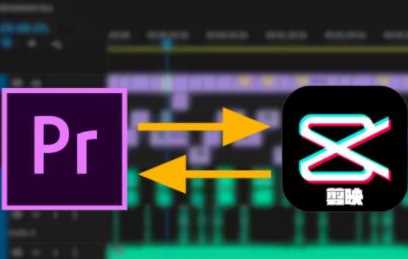
PR和剪映梦幻联动!原来还可以这么加字幕?...
17808人 阅读
2022-03-09

AE渲染硬件配置有什么推荐?
16030人 阅读
2021-03-23

OC渲染器的必备知识点!
15565人 阅读
2021-12-03

Pr导入视频后,视频和音频不同步该怎么办?...
15074人 阅读
2021-03-26

学员故事丨从厨师到导演,哪有什么天生幸运,坚持就对了!...
14469人 阅读
2019-05-27

AE到底是个怎样的软件?
13715人 阅读
2021-04-30

剪辑师资格证书报名在哪报呢?
12054人 阅读
2021-04-27







